Harbor安装部署
1 harbor介绍
Harbor是一个用于存储和分发Docker镜像的企业级Registry服务器,通过添加一些企业必需的功能特性,例如安全、标识和管理等,扩展了开源Docker Distribution。作为一个企业级私有Registry服务器,Harbor提供了更好的性能和安全。提升用户使用Registry构建和运行环境传输镜像的效率。Harbor支持安装在多个Registry节点的镜像资源复制,镜像全部保存在私有Registry中, 确保数据和知识产权在公司内部网络中管控。另外,Harbor也提供了高级的安全特性,诸如用户管理,访问控制和活动审计等。
2 harbor特性
基于角色的访问控制 :
用户与Docker镜像仓库通过“项目”进行组织管理,一个用户可以对多个镜像仓库在同一命名空间(project)里有不同的权限。
镜像复制 :
镜像可以在多个Registry实例中复制(同步)。
尤其适合于负载均衡,高可用,混合云和多云的场景。
图形化用户界面 :
用户可以通过浏览器来浏览,检索当前Docker镜像仓库,管理项目和命名空间。
AD/LDAP 支持 :
Harbor可以集成企业内部已有的AD/LDAP,用于鉴权认证管理。
审计管理 :
所有针对镜像仓库的操作都可以被记录追溯,用于审计管理。
国际化 :
已拥有英文、中文、德文、日文和俄文的本地化版本。
更多的语言将会添加进来。
RESTful API :
RESTful API 提供给管理员对于Harbor更多的操控, 使得与其它管理软件集成变得更容易。
部署简单 :
提供在线和离线两种安装工具, 也可以安装到vSphere平台(OVA方式)虚拟设备。
3 harbor组件
Harbor在架构上主要由6个组件构成:
1 Proxy:Harbor的registry, UI, token等服务,通过一个前置的反向代理统一接收浏览器、Docker客户端的请求,并将请求转发给后端不同的服务。
2 Registry:负责储存Docker镜像,并处理docker push/pull 命令。由于我们要对用户进行访问控制,即不同用户对Docker image有不同的读写权限,Registry会指向一个token服务,强制用户的每次docker pull/push请求都要携带一个合法的token, Registry会通过公钥对token 进行解密验证。
3 Core services:这是Harbor的核心功能,主要提供以下服务:
4 UI:提供图形化界面,帮助用户管理registry上的镜像(image), 并对用户进行授权。
5 webhook:为了及时获取registry 上image状态变化的情况, 在Registry上配置webhook,把状态变化传递给UI模块。
6 token 服务:负责根据用户权限给每个docker push/pull命令签发token. Docker 客户端向Regiøstry服务发起的请求,如果不包含token,会被重定向到这里,获得token后再重新向Registry进行请求。
7 Database:为core services提供数据库服务,负责储存用户权限、审计日志、Docker image分组信息等数据。
8 Job Services:提供镜像远程复制功能,可以把本地镜像同步到其他Harbor实例中。
9 Log collector:为了帮助监控Harbor运行,负责收集其他组件的log,供日后进行分析。
各个组件之间的关系如下图所示:

4 环境搭建
4.1 基础环境准备
操作系统:CentOS Linux release 8.1.1911 (Core)
Docker版本:Docker version 19.03.6, build 369ce74a3c
Docker-compose:Docker-compose version 1.21.2, build a133471
Harbor版本:harbor-v1.8.0
4.2 安装docker服务
正确安装docker服务(参考centos8系统中安装方式)
设置docker启动参数
# graph: 设置docker数据目录:选择比较大的分区(我这里是根目录就不需要配置了,默认为/var/lib/docker)
# exec-opts: 设置cgroup driver(默认是cgroupfs,不推荐设置systemd)# insecure-registries:设置私有仓库
cat > /etc/docker/daemon.json <<EOF
{
"graph": "/data/docker",
"exec-opts": ["native.cgroupdriver=cgroupfs"],
"insecure-registries": ["http://192.168.101.11"]
}
EOF
启动docker服务
4.3 安装docker-compose
curl -L https://mirrors.aliyun.com/docker-toolbox/linux/compose/1.21.2/docker-compose-Linux-x86_64 -o /usr/local/bin/docker-compose
chmod +x /usr/local/bin/docker-compose
docker-compose –version
docker-compose version 1.21.2, build a133471
4.4 安装harbor
下载离线安装包
# wget https://storage.googleapis.com/harbor-releases/release-1.8.0/harbor-offline-installer-v1.8.1.tgz
# tar xf harbor-offline-installer-v1.8.1.tgz -C /usr/local# cd /usr/local/harbor
配置文件编辑
在服务器上编辑harbor.yml,该文件包含harbor数据库、ui登录界面的密码
Hostname:xxxxxxxx(部署harbor服务的主机的ip地址)
安装启动harbor
# ./install.sh ✔ ----Harbor has been installed and started successfully.---- #看到这一行就表示成功了 Now you should be able to visit the admin portal at http://192.168.248.147.
For more details, please visit https://github.com/goharbor/harbor .
# docker-compose up -d #启动
# docker-compose down #停止
5 访问测试
如果没有修改harbor配置文件的登录端口号,即可在浏览器直接输入安装部署harbor服务器的ip地址即可。

5.1 在harbor的ui界面新建项目

5.2 设置目标主机


5.3 设置同步规则



5.4下载镜像并提交
docker pull centos(默认下载最新版centos)
提交镜像到镜像仓库安装提交方式提交
在第一次提交的时候需要登录一下
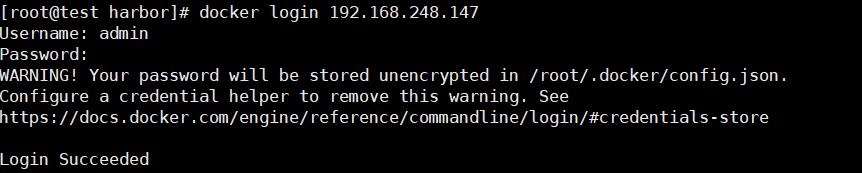























 344
344











 被折叠的 条评论
为什么被折叠?
被折叠的 条评论
为什么被折叠?








